Как найти заблокированные номера на iPhone
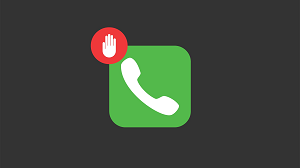
[ad_1]
Если вы хотите разблокировать кого-то на своем iPhone, вам, вероятно, будет интересно узнать, как найти заблокированные номера на вашем iPhone. Этот раздел довольно легко найти на вашем устройстве, и в этом руководстве показано, как это сделать.
Общие советы по передаче данных на iPhone
Советы по видео и музыке для iPhone
Ваш iPhone позволяет вам блокировать людей, которым вы не хотите связываться. Большинство пользователей будут блокировать людей, которые постоянно пытаются связаться с ними без их согласия. После того, как вы дадите своему iPhone инструкции заблокировать кого-то, ваш телефон будет игнорировать все формы связи от этого человека.
Если вы уже кого-то заблокировали и хотите просмотреть список, есть простой способ найти заблокированные номера на iPhone. В приложении «Настройки» есть опция, позволяющая просматривать всех пользователей, которым запрещено связываться с вами на вашем устройстве.
В следующем руководстве показано, как найти заблокированные номера на своем iPhone и как управлять списком.
Часть 1. Найдите заблокированные номера на вашем iPhone
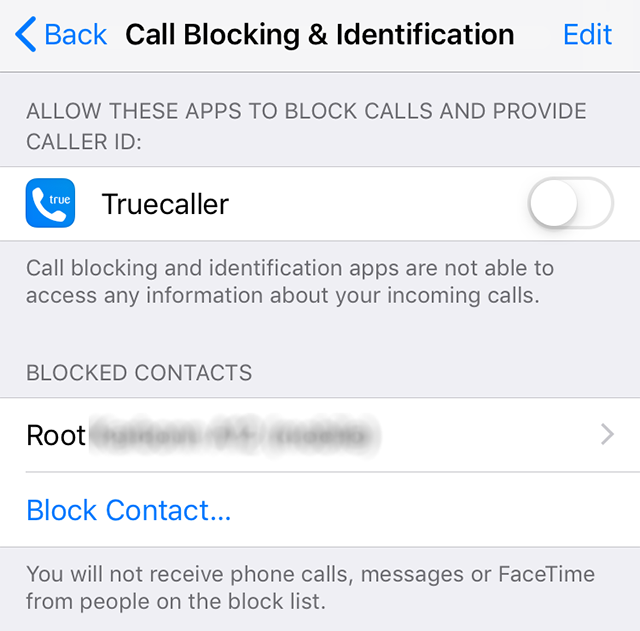
Найдите заблокированные номера на вашем iPhone
Вам действительно не нужно много делать, чтобы получить доступ к списку заблокированных пользователей на вашем iPhone. Приложение «Настройки» должно позволить вам просматривать список без особых хлопот, и ниже показано, как это сделать шаг за шагом.
Шаг 1. Первое, что вам нужно сделать, это запустить приложение «Настройки» на вашем iPhone.
Шаг 2. Когда приложение откроется, прокрутите вниз и найдите параметр с надписью «Телефон». Нажмите на него, когда увидите.
Шаг 3. Нажмите на опцию «Блокировка вызовов и идентификация» на следующем экране.
Шаг 4. Теперь вы увидите раздел под названием «Заблокированные контакты». Здесь вы найдете список всех пользователей, которых вы заблокировали на своем iPhone.
Часть 2. Как заблокировать контакт и электронную почту на iPhone
Если вы когда-нибудь окажетесь в ситуации, когда вам нужно кого-то заблокировать, вы можете довольно легко сделать это на своем устройстве iOS. В вашем телефоне есть простой и быстрый способ заблокировать всех, кто когда-либо пытался связаться с вами.
В зависимости от того, что вам прислал нежелательный человек, вы можете выбрать подходящий метод, чтобы заблокировать его.
Блокировать сообщения на iPhone
Если человек, которого вы хотите заблокировать, отправил вам текстовое сообщение, вы действительно можете заблокировать его от его собственного сообщения. Таким образом, вам не нужно будет вручную вводить где-нибудь их номер или сохранять их как контакт, прежде чем вы сможете заблокировать их.
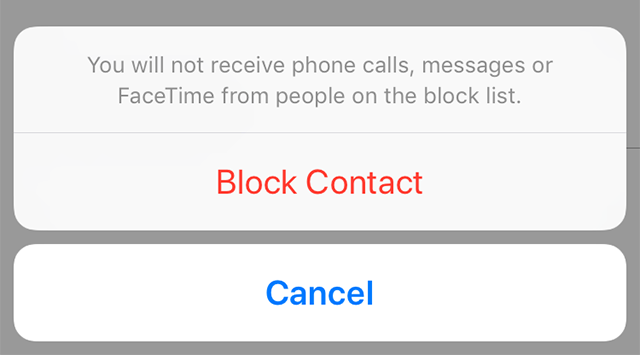
Подтвердите запрос на блокировку
Шаг 1. Запустите приложение Сообщения с трамплина на вашем iPhone.
Шаг 2. Найдите сообщение, отправителя которого вы хотите заблокировать. Нажмите на сообщение, чтобы беседа открылась в полноэкранном режиме.
Шаг 3. Нажмите на их номер телефона вверху, и там вы увидите несколько вариантов. Нажмите на информацию из недавно расширенного меню.
Шаг 4. На следующем экране нажмите значок стрелки вправо рядом с их номером телефона.
Шаг 5. Теперь вы должны найти параметр «Заблокировать этого вызывающего абонента». Нажмите на него.
Шаг 6. Нажмите «Заблокировать контакт» в приглашении на экране, и выбранный вами контакт будет заблокирован.
Заблокировать FaceTime на iPhone
Если человек, которого вы пытаетесь заблокировать, использовал FaceTime, чтобы позвонить вам, вы можете заблокировать его прямо из самого приложения FaceTime. Это избавит вас от хлопот вручную вводить их номер телефона, чтобы заблокировать их на вашем iPhone. Если у вас есть доступ к приложению FaceTime на iPhone, вы можете заблокировать их, выполнив несколько действий.
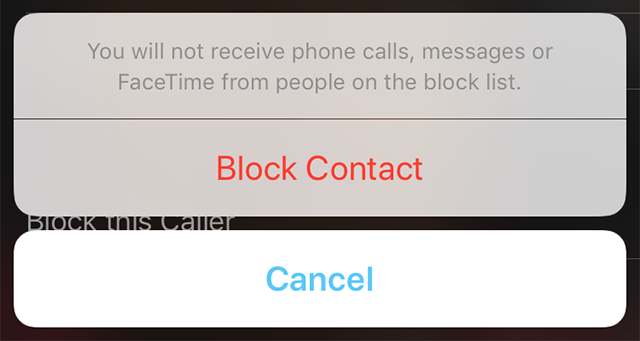
Подсказка о контакте с блокировкой FaceTime
Шаг 1. Откройте приложение FaceTime на своем iPhone.
Шаг 2. Вы увидите список всех людей, которым вы звонили. Найдите человека, которого хотите заблокировать, и нажмите на я рядом с их номером телефона или именем в списке.
Шаг 3. На следующем экране прокрутите вниз и коснитесь параметра «Заблокировать этого абонента».
Шаг 4. Нажмите «Заблокировать контакт», и этот человек будет заблокирован.
Блокировать электронную почту на iPhone
Заблокировать отправителя электронной почты на самом деле проще, чем заблокировать кого-либо еще. Это связано с тем, что если вы слишком много раз помечаете чье-то электронное письмо как спам, ваша почтовая программа будет определять его будущие электронные письма как спам, и они будут автоматически перемещены в папку для спама.
Однако, если вы явно хотите заблокировать кого-то, кто пишет и беспокоит вас по электронной почте, вы можете сделать это, выполнив несколько быстрых шагов, как показано ниже.
Шаг 1. Откройте приложение Почта на своем iPhone.
Шаг 2. Нажмите на отправителя электронной почты, которого вы хотите заблокировать, и его электронная почта откроется.
Шаг 3. Нажмите на их адрес электронной почты вверху и выберите «Заблокировать этот контакт».
Часть 3. Управление заблокированными контактами
Иногда вам может потребоваться взглянуть на свой список заблокированных и узнать, кто все заблокирован. Возможно, вы хотите кого-то разблокировать или также хотите заблокировать этих людей на других своих телефонах.
Тем не менее, управлять списком блокировки на iPhone довольно просто, и вот как вы это делаете.
Управление заблокированными телефонными контактами
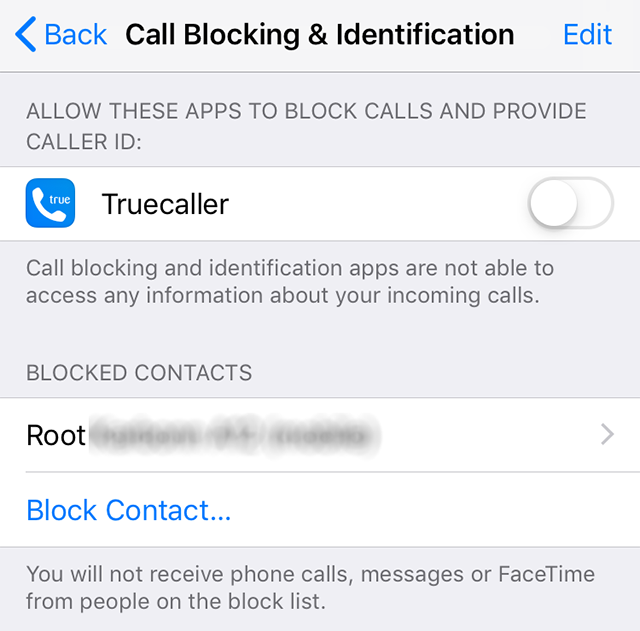
Управление заблокированными контактами
Просмотреть список людей, которым вы запретили звонить вам на своем устройстве, довольно просто, и это можно сделать в приложении «Настройки». У вас также будет возможность разблокировать кого-то, если вы захотите это сделать.
Шаг 1. Откройте приложение «Настройки» на своем iPhone.
Шаг 2. Нажмите на опцию «Телефон», чтобы просмотреть настройки телефона.
Шаг 3. Нажмите на блокировку вызовов и идентификацию.
Шаг 4. Вы увидите свои заблокированные контакты на экране.
Управление заблокированными контактами FaceTime
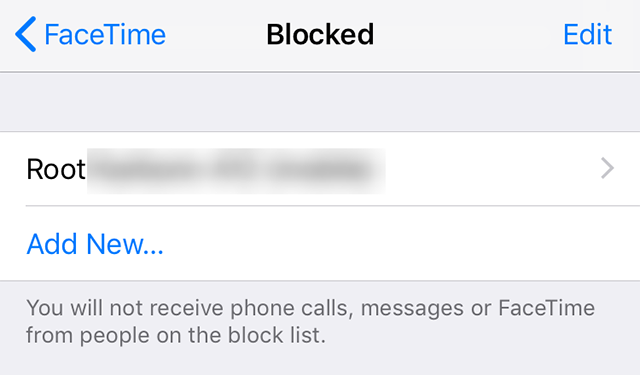
Управление заблокированными пользователями FaceTime
Пользователями, которых вы заблокировали в FaceTime, можно управлять из приложения «Настройки» на вашем iPhone. Вы можете просматривать список, добавлять новых людей в список и удалять из него существующих.
Шаг 1. Откройте приложение «Настройки» на своем iPhone.
Шаг 2. Прокрутите вниз и найдите параметр с надписью FaceTime. Нажмите на него, чтобы открыть меню настроек FaceTime.
Шаг 3. Внизу экрана вы найдете вариант «Заблокировано». Нажмите на него, чтобы получить доступ к списку заблокированных пользователей.
Шаг 4. Вы должны увидеть список всех заблокированных пользователей FaceTime на вашем iPhone.
Управление заблокированными отправителями сообщений
Если вы хотите просмотреть список людей, которых вы заблокировали в приложении «Сообщения», вы можете сделать это в приложении «Настройки». Это позволит вам увидеть, кто все заблокирован с помощью сообщений, и вы сможете разблокировать те, которые вам нужны.
Шаг 1. Откройте приложение «Настройки» на своем устройстве.
Шаг 2. Найдите и коснитесь опции с надписью «Сообщения».
Шаг 3. Прокрутите вниз и коснитесь опции Заблокировано.
Шаг 4. На вашем экране появится список заблокированных отправителей сообщений.
Управление заблокированными отправителями электронной почты
Доступ к черному списку отправителей электронной почты можно получить так же, как и к другим заблокированным пользователям. Вы можете сделать это в приложении «Настройки» на телефоне.
Шаг 1. Откройте приложение «Настройки».
Шаг 2. Нажмите на опцию Почта.
Шаг 3. Нажмите на Заблокировано, и вы увидите заблокированных пользователей.
Вывод
Стоит узнать, как найти заблокированные номера на iPhone, поскольку он позволяет вам получить доступ к списку заблокированных людей, когда вам это нужно. Независимо от того, как вы кого-то заблокировали, список блокировки можно легко просмотреть, используя методы, указанные выше.
[ad_2]


